ミュゼプラチナム、破産へ - 長年の実績、オーナー、そして何が起きてしまったのか?救済の道は?

大手脱毛サロンチェーン「ミュゼプラチナム」が、現在、破産という危機に瀕しています。2025年5月、複数の報道機関によって、同社を運営する株式会社MPHに対し、債権者である従業員らが破産手続きの申し立てを準備していることが報じられました。長年にわたり多くの女性に支持されてきたミュゼプラチナムに一体何が起こっているのでしょうか。

以前は Google ツールバーを Firefox と Internet Explorer で使用していました。定期的に使用する便利な機能がいくつかあり、Google アカウントに常に接続していたからです。とはいえ、それは十数年前の話。ツールバーのすべてが Google Chrome になり、IE の使用が大幅に減少しました。
それでも、IE に行き詰まっているか、Firefox を使用したい場合は、2012 年から更新されていなくても、Google ツールバーが役に立つかもしれません! また、ツールバーは Windows システムにいくつかのサービスをインストールします。
古いバージョンの Google ツールバーに付属するプロセスの 1 つにGoogleToolbarNotifier.exeがあります。これは、Google がデフォルトの検索エンジンであることを確認するために常に実行される Windows サービスです。
個人的には、既定の検索プロバイダーが同じであることを確認するためだけに Windows サービスを用意する必要はないと思います。手動で Google に戻す必要はなかったと思います。
公平を期すために、彼らがこれを行った理由は、ブラウザを乗っ取り、検索エンジンをスパイウェアに感染した検索エンジンに変更するマルウェアのためでした。しかし、それは不要なサービスです。
Google ツールバー通知機能を無効にする方法をステップバイステップで解説します。
Internet Explorer または Firefox を開き、Google ツールバーの右端にある[設定]ボタン (またはレンチ アイコン)をクリックします。次に、[オプション]をクリックします。
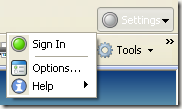
[詳細]タブをクリックし、[検索設定通知機能と名前で参照] 見出しの下にある[検索設定を Google に設定して保持する]チェックボックスをオフにします。
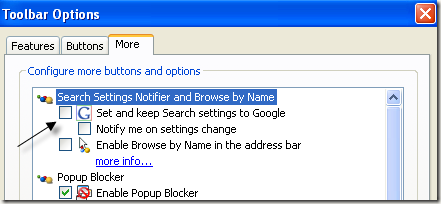
[OK] をクリックして、ブラウザ ウィンドウを再起動します。ツールバーの最新バージョンには、上記のオプションがないことに注意してください。
タスク マネージャーの [プロセス] タブを開くと、GoogleToolbarNotifier.exeプロセスが実行されていないことがわかります。
新しいバージョンでは、Google Toolbar Notifier は別のプロセスとして実行されませんが、ツールバーをインストールするとフォルダ構造に存在します。C:\Program Files (x86)\Googleに移動すると、そこにフォルダーが表示されます。IE や Firefox を閉じた状態でフォルダを削除してください。
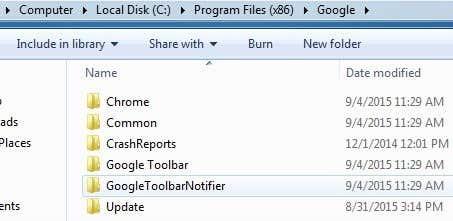
| 質問 | 回答 |
|---|---|
| Google Toolbar Notifier は必要ですか? | いいえ、特に最新のブラウザでは不要です。 |
| Google Toolbar Notifier を無効化しても問題ありませんか? | 問題ありません。Google 検索は通常通り利用できます。 |
Google Toolbar Notifier は、古いバージョンの Google ツールバーに付属するプロセスです。最新のブラウザでは不要であり、無効化しても問題ありません。上記の手順に従って、不要なプロセスを削除し、システムのリソースを節約しましょう。
関連記事: Google ツールバーの歴史とその進化
大手脱毛サロンチェーン「ミュゼプラチナム」が、現在、破産という危機に瀕しています。2025年5月、複数の報道機関によって、同社を運営する株式会社MPHに対し、債権者である従業員らが破産手続きの申し立てを準備していることが報じられました。長年にわたり多くの女性に支持されてきたミュゼプラチナムに一体何が起こっているのでしょうか。
「トゥン・トゥン・トゥン・サフール(Tung Tung Tung Sahur)」は、2025年初頭にTikTokで爆発的に広まったバイラルミームで、イスラム教の聖なる断食月であるラマダンと密接に関連しています。
ピン留めが解除されたアプリやプログラムがタスクバーに再度表示される場合は、Layout XMLファイルを編集してカスタム行を削除できます。
WindowsおよびAndroidデバイス用の簡単な手順で、Firefoxの自動入力から保存された情報を削除します。
このチュートリアルでは、Apple iPod Shuffleのソフトリセットまたはハードリセットを実行する方法を示します。
Google Playには多くの素晴らしいアプリがあり、サブスクリプションを登録せずにはいられません。しかし、それが増えると、Google Playのサブスクリプションを管理する必要が出てきます。
ポケットや財布の中で支払い用のカードを探すのは本当に面倒です。近年、さまざまな企業が非接触型支払いソリューションを開発・発売しています。
Androidのダウンロード履歴を削除することで、ストレージスペースが増えます。以下の手順を実行してください。
このガイドでは、PC、Android、またはiOSデバイスを使用してFacebookから写真やビデオを削除する方法を説明します。
Galaxy Tab S9 Ultraを使っている間、時にはリセットが必要になる場合があります。ここでは、Galaxy Tab S9をリセットする方法を詳しく説明します。








りょう 1532 -
これを使ってみたら、すごく簡単に解決しました。皆さんも試してみてください
きりん -
不必要なツールを除去する方法って大事ですね。 みんなにも伝えます
まゆみ -
Google Toolbar Notifierが邪魔で仕方なかったから、この記事に出会えて良かった
ひろし -
この記事をシェアします!皆もこれを読んで、エラーを解消してほしい
まさあき -
私もこの問題に直面して、すぐに解決できました。ありがとう
あさひ -
同じ問題を抱えていて、この記事を見つけて感謝しています。自分のPCもきれいにしたいな
しゃけ -
解決方法を教えてくれてありがとうございます!こういうのは本当に大事
ゆうた -
私はコンピュータに詳しくなくて、心配だったけど、この記事を読んで安心しました!
鈴木 美香 -
私も最近このツールバーに困っていました。情報をありがとうございます!これから試してみます
田中 太郎 -
このガイドに従ったら、すんなりGoogle Toolbar Notifierを取り除けました。助かりました
あきら 555 -
Google Toolbar Notifierを消したいけど、どうすればいいか不安だった。ここではっきりした手順があるので安心!
高橋 結衣 -
このツールは必要ないと思うし、今すぐにでも取り除きたいです。良い方法で助かります。
佐藤 一郎 -
Google Toolbar Notifier についての情報がとても役立ちました!私はこれを削除する必要があったので、手順が明確で助かりました
さくら ちゃん -
本当にありがとう!私のPCが軽くなった気がします。本当に役に立ちました
ももか -
この手順を試したけど上手くいかなかった…。他に方法があるのかな
たくや -
Google Toolbar Notifier、なくても大丈夫な気がしてきました。古いブラウザは邪魔になるね。
まこと -
私も同じ経験があります!Google Toolbar Notifier、すぐに消してすっきりしましょう。
なおみ -
この情報はマジで助かります!PCの動作がすごくスムーズになった
のりお -
手順がわかりやすくて良かったです!手間取りましたが、なんとかできました。
おとひめ -
この情報を読んで、Google Toolbar Notifierを速攻で消しました。超助かりました
ちゃこ -
本当に役立ちますね!これから友達にも教えます
かおり -
Google Toolbar Notifier、知らない間に入ってたよ〜。無事に削除できてホッとした。
ゆう子 -
サポートがすごくいい!私もそんなに困っていなかったけど、興味本位で読んでみたら参考になりました。
てるや -
この問題への解決策、すごく参考になります!頑張ってみますね。
なつみ -
このブログのおかげで、もう悩まされることはないです。まさに救世主
やすひろ -
頼む、これが本当に使えるのか試してみたい!感謝の念でいっぱいだ
けんじ -
Google Toolbar Notifierを削除する方法、まさに探していた情報です!これで悩まされずに済みます!